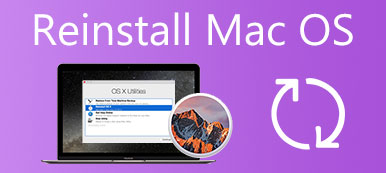Citrix Receiver는 Citrix Gateway 및 Secure Web Gateway를 통한 원격 액세스를 지원하는 널리 사용되는 클라이언트 도구입니다. 여기에는 작업을 완료하는 데 필요한 모든 애플리케이션, 데스크탑 및 데이터에 대한 원활하고 안전한 액세스를 제공하는 단일 설치 패키지가 포함되어 있습니다. 이제 Citrix Workspace로 대체되었습니다. Mac에서 Citrix Receiver를 제거하는 방법?
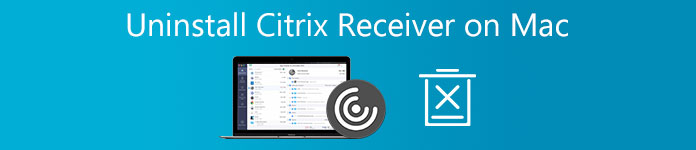
Citrix Receiver for Mac이 더 이상 필요하지 않은 경우 아래의 두 가지 방법을 사용하여 Mac에서 Citrix와 모든 남은 부분을 제거할 수 있습니다.
- 부품 1. Mac에서 Citrix Receiver를 수동으로 제거하는 일반적인 방법
- 부품 2. Mac에서 Citrix Receiver를 완전히 제거하는 더 나은 방법
- 부품 3. Mac에서 Citrix를 삭제하는 방법에 대한 FAQ
부품 1. Mac에서 Citrix Receiver를 수동으로 제거하는 일반적인 방법
먼저 Mac에서 Citrix Receiver를 제거하는 일반적인 방법을 보여드리겠습니다. macOS에 내장된 제거 기능을 사용하여 Citrix Receiver 또는 Citrix Workspace를 빠르게 삭제할 수 있습니다.
1단계Citrix Receiver 또는 Citrix Workspace 앱을 종료하고 백그라운드에서 실행되고 있지 않은지 확인합니다. 새로 열기 파인더 창을 선택한 다음 어플리케이션 왼쪽 사이드바에서 여기에서 상단을 클릭할 수도 있습니다. Go 메뉴를 선택한 다음 어플리케이션 드롭다운에서.
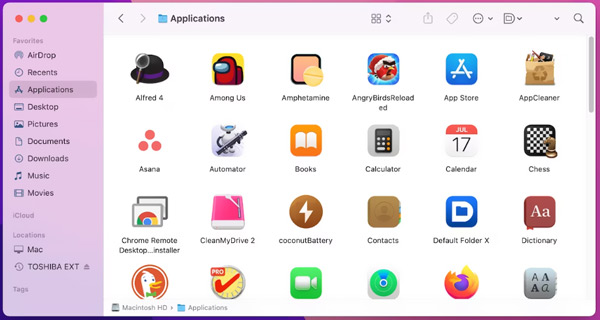
2단계 아래로 스크롤하여 Citrix Receiver/Workspace 앱을 찾은 다음 마우스 오른쪽 버튼으로 클릭합니다. 이제 다음을 선택할 수 있습니다. 휴지통으로 이동 Mac에서 Citrix를 삭제하는 옵션.
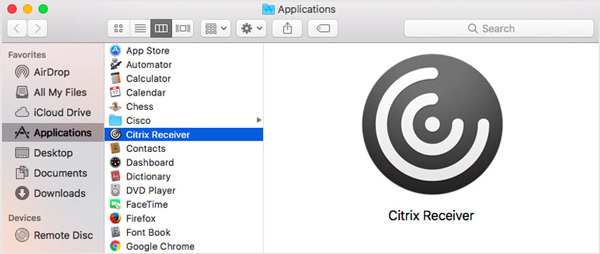
3단계 Mac에서 Citrix 나머지 파일을 수동으로 제거해야 합니다. 당신은 열 수 있습니다 파인더 창, 상단을 클릭 Go 메뉴를 선택한 다음 폴더로 이동. 유형 /도서관 상자에서 Citrix 앱과 관련된 모든 파일 및 폴더를 찾습니다. 이 단계에서 모든 Citrix 남은 음식을 다음 위치로 옮겨야 합니다. 휴지통.
4단계Mac에서 Citrix Receiver를 완전히 제거하려면 다음을 수행해야 합니다. 텅 빈 쓰레기통 그것을 확인하기 위해.
Citrix 설치 파일로 이동하여 제거할 수도 있습니다. 거기에 도착하면 다음을 선택할 수 있습니다. Citrix Receiver 제거 Mac에서 제거하는 옵션.
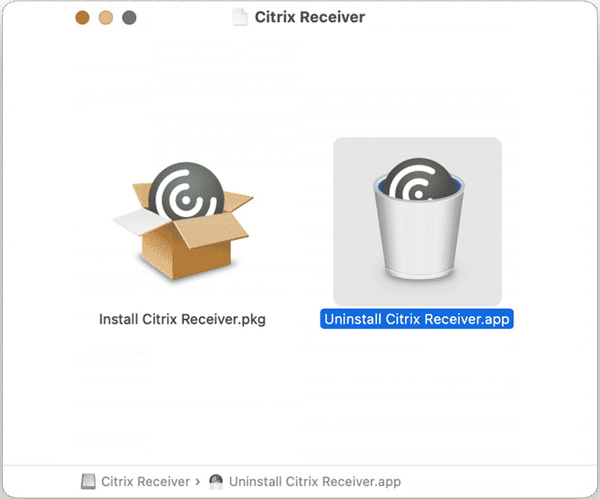
부품 2. Mac에서 Citrix Receiver/Workspace를 완전히 제거하는 더 나은 방법
Citrix를 수동으로 삭제하지 않고 Citrix Receiver를 완전히 제거하는 간단한 방법을 선호하는 경우 모든 기능을 갖춘 Mac 클리너.

4,000,000+ 다운로드
Mac에서 Citrix Receiver/Workspace를 제거하고 나머지를 모두 제거합니다.
CPU, GPU, 디스크, 메모리 등을 포함한 현재 Mac 상태를 모니터링합니다.
앱 제거, 앱 남은 파일 삭제, 정크, 캐시, 로그 등을 제거합니다.
제거, 최적화, 파일 관리자 및 기타 Mac 정리 도구의 ToolKit을 제공합니다.
1단계Mac에서 Citrix Receiver를 완전히 제거하려면 먼저 이 권장 Mac Cleaner를 무료로 다운로드, 설치 및 실행해야 합니다. 인기 있는 모든 Mac 모델 및 macOS 버전이 지원됩니다. 입력하면 먼저 선택할 수 있습니다. Status Mac CPU, 디스크 및 메모리에 대한 몇 가지 기본 정보를 확인합니다.

2단계 Citrix for Mac 앱이 더 이상 필요하지 않은 경우 다음으로 이동할 수 있습니다. ToolKit을 선택한 다음 제거 도구. 이를 사용하여 모든 유형의 애플리케이션을 관리하고 Mac에서 Citrix를 완전히 삭제할 수 있습니다. 보시다시피 Mac 성능을 최적화하고, Mac 데이터를 관리하고, 개인 정보를 보호할 수 있는 다른 유용한 도구도 제공합니다.

3단계 네가 원할때 Mac 디스크 공간 확보, 당신은 사용할 수 있습니다 청소기 특징. Mac에서 중복 파일, 시스템 정크 파일, 오래되고 큰 파일, 캐시, 앱에 남아 있는 파일 및 기타 파일과 같은 원치 않는 파일을 제거하는 데 도움이 될 수 있습니다.

부품 3. Mac에서 Citrix Receiver를 삭제하는 방법에 대한 FAQ
질문 1. Citrix Receiver for Mac을 어디에 설치해야 합니까?
이제 Citrix Receiver는 동일한 기능을 가진 Citrix Workspace로 대체되었습니다. 공식 웹 사이트에서 Citrix Workspace를 Mac에 설치할 수 있습니다.
질문 2. MacBook에서 Citrix Receiver를 재설정하려면 어떻게 해야 합니까?
Mac에서 Citrix Receiver 앱을 찾아 마우스 오른쪽 버튼으로 클릭하세요. 고급 기본 설정을 선택한 다음 Citrix 수신 재설정 기능으로 이동합니다. 여기에서 필요에 따라 Citrix Receiver를 재설정할 수 있습니다.
질문 3. Citrix Workspace 앱을 업그레이드하는 방법은 무엇입니까?
Citrix Workspace 앱에 사용 가능한 업데이트가 있으면 알림을 받게 됩니다. 이를 따라 Citrix를 쉽게 업그레이드할 수 있습니다. 또한 이전 버전에서 Citrix Workspace를 업그레이드할 수 있습니다.
결론
여러 가지 이유로 결국 다음을 선택합니다. Mac에서 Citrix Receiver 제거. 이 게시물은 Mac에서 Citrix 및 나머지 파일을 제거하는 데 도움이 되는 2가지 효과적인 방법을 공유합니다. 선호하는 솔루션을 사용하여 Citrix Receiver 또는 Citrix Workspace를 삭제할 수 있습니다.